時には私たちは、PowerPointでの比較を行う必要があります。 我々は3つの異なるオプションの間で比較する必要があります想像してみてください。 これを行うための標準的な方法は3つの列を使用して、スライドにそれらを広げています。
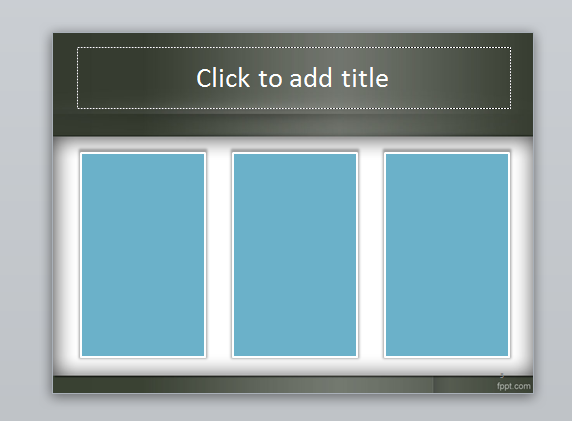
しかし、我々は比較が理解しやすいスライドさせるために、PowerPointでのいくつかの素晴らしい3D形状を使用することができます。 たとえば、サイズや色で遊ぶ場合は、視聴者がちょうど同じサイズで3列との比較よりも多くを知ることができます。
あなたは、テーブルの代わりに要素を比較するために、上記のサンプルを使用することができます。 3つのテーブルとテーブルのデータセットを挿入することにより、あなたは行ごとに、テーブルの行を比較することができます。
PowerPointで3Dの手順を使用して比較するためのスライド
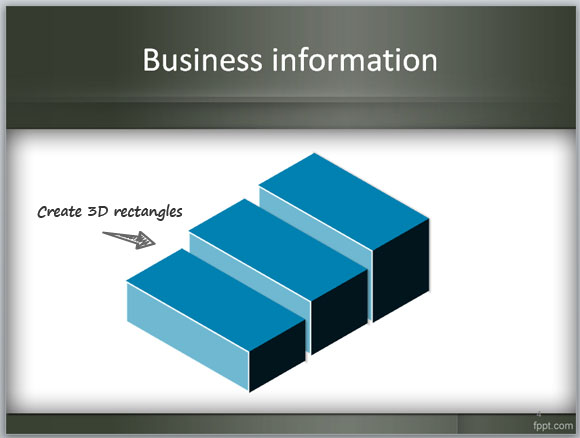
ここでは、PowerPointで作成された3Dの手順を使用して、素敵な比較3Dオブジェクトを作成するだけでシェイプを使用します。

あなたは私たちが先に公開されたことを、形状を使用して、PowerPointで作成する方法の3D長方形を読み始めることができます。 そこでは、PowerPointで3次元形状を作成する方法を示しています。
次に、コピーして貼り付けるボックスや長方形を複数回、下の画像のような3D視点に一致するようにサイズを調整することができます。 デザインの45度に注目してください。 これは、形状のプロパティで変更することはできますが、あなたが私たちの45度のビジネスの文字やアイコンを使用することを計画している場合は45度特性を維持することをお勧めします。
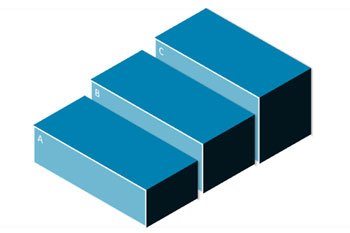
あなたが異なるものを比較することができますので、比較を明確にするには、ボックスや四角形にテキストを追加したり、色を変更することができます。 あなたはさまざまなレベルとサイズが観客とアイデアを共有することができ、比較のために、この考え方を適用することができます。 たとえばあなただけのシェイプを使用して、PowerPointの基本的な3Dグラフを作成する場合。
